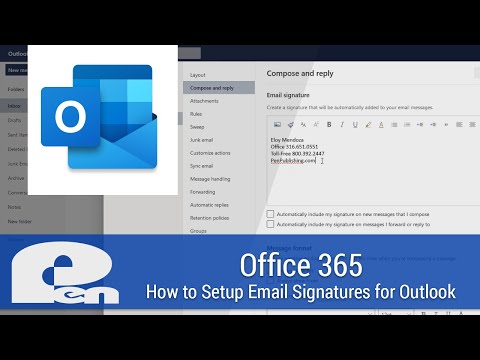
Contenu
Outlook Web Access (OWA) est un service qui vous permet d'accéder à votre messagerie Microsoft Exchange via un navigateur. L’interface du navigateur Web ressemble à Microsoft Outlook, offrant aux utilisateurs un moyen intuitif de récupérer et d’envoyer des courriers électroniques lors de voyages d’affaires ou de loisirs. Vous pouvez également configurer les paramètres de messagerie via une signature avec le logo de l'interface OWA, à l'aide de sa fenêtre de configuration.
Les instructions
-
Ouvrez la fenêtre du navigateur Web et naviguez jusqu'à l'emplacement de votre serveur OWA. L'adresse de ce serveur est fournie par l'administrateur de messagerie Microsoft Exchange.
-
Accédez au site Web OWA en utilisant le nom d'utilisateur et le mot de passe de votre messagerie Outlook. Après avoir accédé au site Web, cliquez sur "Options" en haut de la fenêtre.
-
Cliquez sur "Signature" dans le volet de gauche. Faites défiler jusqu'à la section "Ma signature". Le contenu HTML de votre abonnement est alors affiché.
-
Entrez le code suivant pour inclure l'image du logo dans la signature:
Remplacez "image.jpg" par votre propre fichier image.
-
Cliquez sur la case "Inclure automatiquement ma signature dans les messages sortants". Cliquez sur "Enregistrer" pour enregistrer les modifications de signature.